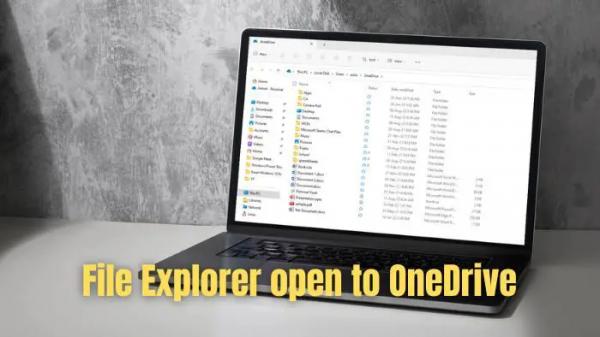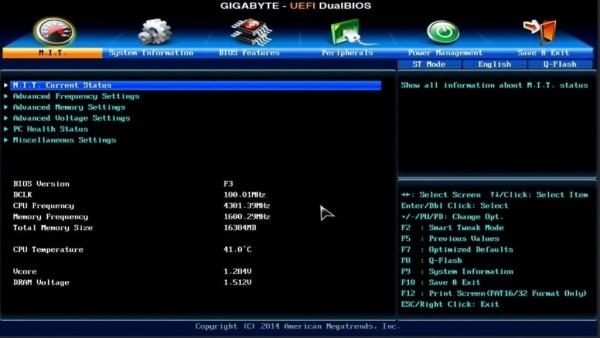При доступе к вашим файлам File Explorer — ваш выбор. Когда вы нажимаете «Проводник», он открывает представление по умолчанию, которое дает вам доступ к папкам по умолчанию, таким как рабочий стол и изображения, а также к вашим папкам и файлам, к которым вы недавно обращались. Но что, если вы хотите изменить это представление, чтобы открыть проводник для OneDrive в Windows 11?
OneDrive стал де-факто местом для сохранения файлов благодаря надежной интеграции с приложениями Windows и Office или Microsoft 365. Если вы используете Word, Excel или любое другое приложение, OneDrive автоматически синхронизируется, чтобы ваши данные были сохранены и вы никогда их не потеряли.
Поскольку OneDrive может синхронизировать рабочий стол, документы или любую другую папку, добавленную к нему, имеет смысл только то, что при открытии проводника вы переходите в OneDrive, а не на этот компьютер или быстрый доступ.
Программы для Windows, мобильные приложения, игры — ВСЁ БЕСПЛАТНО, в нашем закрытом телеграмм канале — Подписывайтесь:)
Сделайте проводник открытым для OneDrive в Windows 11
Сделать проводник открытым для OneDrive легко, если вы используете последнюю версию Windows 11. Но если это не так, есть обходной путь. И вы можете найти их обоих ниже:
- Параметры Проводника
- Открыть из системного трея
Примечание. Windows не позволяет закреплять приложения или ярлыки на панели задач, поэтому открыть их оттуда невозможно.
1) Параметры проводника
Windows позволяет открывать проводник в OneDrive. Теперь эта функция работает не только с OneDrive, но и с другими облачными хранилищами, такими как iCloud или Google Drive. Однако сначала обязательно добавьте их на свой компьютер.
- Сначала запустите Проводник.
- Нажмите на значок с тремя точками и выберите «Параметры».
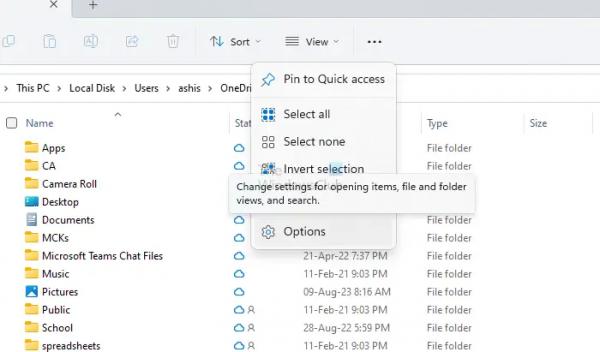
- Теперь на вкладке «Общие» используйте раскрывающееся меню «Открыть проводник», чтобы выбрать «Ваше имя — личное».
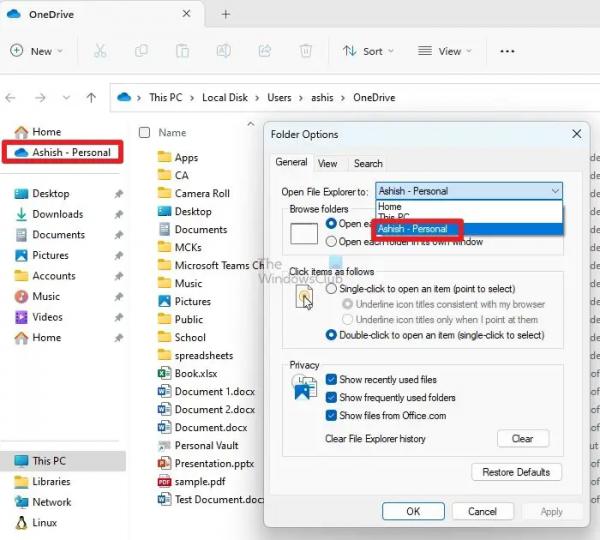
- Наконец, нажмите «Применить» > «ОК».
- После этого перезапустите проводник, и он должен открыться в OneDrive.
OneDrive устанавливает имя как UserName-Personal для личных учетных записей и UserName-Business или UserName-Organization Name для бизнес-пользователей. Нет возможности изменить это имя.
Читать: OneDrive отсутствует в проводнике Windows
2) Откройте папку OneDrive на панели задач.
Кроме того, вы можете получить доступ к OneDrive из области уведомлений. Конечно, это требует нескольких дополнительных кликов. Но это позволяет вам запускать OneDrive отдельно, а не запускать его в проводнике. Кроме того, это обходной путь для пользователей, которые все еще используют Windows 10 или любую из более старых версий. Для этого выполните следующие действия:
- Сначала нажмите клавишу Windows + I, чтобы запустить настройки.
- На боковой панели нажмите Персонализация > Панель задач.
- Здесь разверните другие значки на панели задач.
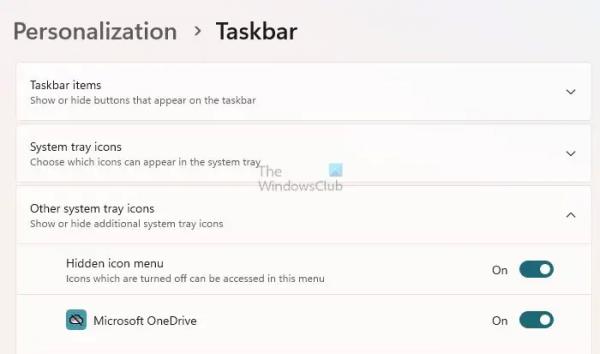
- Отсюда включите Microsoft OneDrive, который будет добавлен на панель задач.
- Чтобы получить доступ к OneDrive с панели задач, дважды щелкните значок OneDrive на панели задач, и он откроется в проводнике.
Читайте: значки на панели задач не работают в Windows
Заключение
OneDrive хорошо интегрируется с Windows, что упрощает работу с файлами Office. Вышеупомянутые два метода являются единственным способом открыть File Explorer для OneDrive в Windows 11. Хотя первый позволяет вам перейти в OneDrive с помощью File Explorer, второй метод предназначен для тех, кто не хочет изменять поведение File Explorer по умолчанию. и все еще хотите быстрый способ открыть OneDrive в нем.
Читайте: Лучшие советы и рекомендации по проводнику Windows 11
Вы также можете загрузить и установить приложение OneDrive из Магазина Microsoft и закрепить его на панели задач, чтобы легко получить доступ к облачным файлам.
Как открыть проводник на этом компьютере?
Вы также можете открыть проводник для этого компьютера. Откройте «Параметры проводника» (ранее называвшиеся «Параметры папки») и на вкладке «Общие» вы увидите Откройте проводник, чтобы. В раскрывающемся меню выберите «Этот компьютер» вместо «Быстрый доступ». Нажмите «Применить» и выйдите.
Почему OneDrive не отображается в проводнике Windows 11?
Если OneDrive не отображается в проводнике в Windows 11, попробуйте переустановить и обновить приложение OneDrive, чтобы решить проблему. Устаревшие версии с программными ошибками также могут вызывать эту проблему. Обновляйте OneDrive для полной интеграции с File Explorer.